بسم الله .. نبدأ الجزء الرابع
مصادر التصميم
1. فرش الوطاويط
1. نقوم بتحميل فرش الوطاويط (راجع الخطوة 5 من الجزء الثانى) ثم عمل شريحة باسم bats ونجعل opacity =50% ونرسم عدد من الوطاويط باللون الأسود
2. نضيف بعض الضبابية من خلال Gaussian Blur بقطر = 3.0 (راجع الخطوة 4 من الجزء الأول)
3. من خلال New Adjustment Layer نختار Gradiant map
ثم
ثم
نضغط مرتين على الحبر الأسود ونغير اللون إلى 1a0b32
ثم نضغط مرتين على الحبر الأبيض ونغير اللون إلى f8f2be
ونغير الـ: mode إلى soft light
لتصبح الصورة
4. من خلال New Adjustment Layer نختار Color Balance
نقوم بعمل التعديلات الآتية على midtones
ثم نقوم بعمل التعديلات الآتية على hightones
لتصبح الصورة
5. من خلال New Adjustment Layer نختار photo filter
نختار إضافة لون ثم نضغط على
نختار اللون d098f7
لتصبح الصورة
6. باستخدام أداة الإختيار lasso tool
نختار الجزء السفلي من الصورة
ثم نذهب إلى قائمة layer > new adjustment layer > channel mixer
ثم نقوم بالتعديلات التالية
لتصبح الصورة
7. من خلال New Adjustment Layer نختار curves ونقوم بالتعديلات التالية
لتصبح صورتنا النهائية
وشكرا :)
أجزاء درس الرعب الغامض
الجزء الأول
الجزء الثانى
الجزء الثالث
 |
| الرعب الغامض - الجزء الأول |
مصادر التصميم
1. فرش الوطاويط
1. نقوم بتحميل فرش الوطاويط (راجع الخطوة 5 من الجزء الثانى) ثم عمل شريحة باسم bats ونجعل opacity =50% ونرسم عدد من الوطاويط باللون الأسود
 |
| الرعب الغامض - الجزء الرابع |
2. نضيف بعض الضبابية من خلال Gaussian Blur بقطر = 3.0 (راجع الخطوة 4 من الجزء الأول)
 |
| الرعب الغامض - الجزء الرابع |
3. من خلال New Adjustment Layer نختار Gradiant map
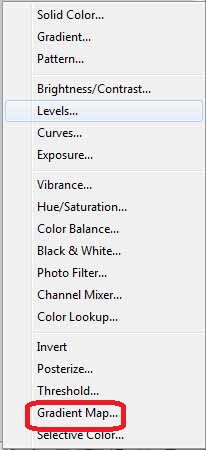 |
| الرعب الغامض - الجزء الرابع |
ثم
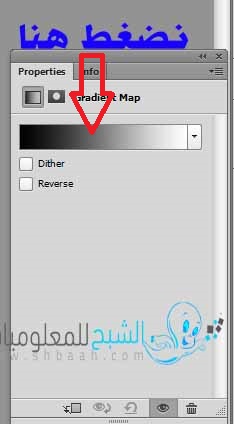 |
| الرعب الغامض - الجزء الرابع |
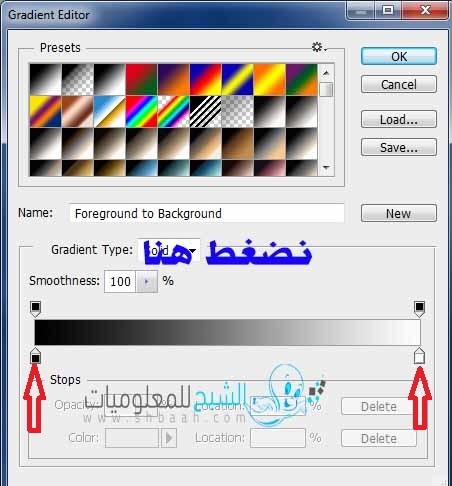 |
| الرعب الغامض - الجزء الرابع |
نضغط مرتين على الحبر الأسود ونغير اللون إلى 1a0b32
 |
| الرعب الغامض - الجزء الرابع |
ثم نضغط مرتين على الحبر الأبيض ونغير اللون إلى f8f2be
 |
| الرعب الغامض - الجزء الرابع |
 |
| الرعب الغامض - الجزء الرابع |
 |
| الرعب الغامض - الجزء الرابع |
4. من خلال New Adjustment Layer نختار Color Balance
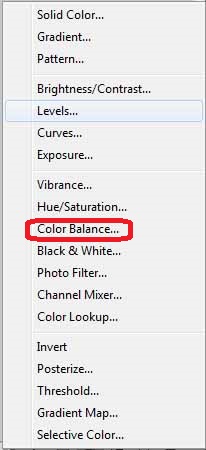 |
| الرعب الغامض - الجزء الرابع |
نقوم بعمل التعديلات الآتية على midtones
 |
| الرعب الغامض - الجزء الرابع |
ثم نقوم بعمل التعديلات الآتية على hightones
 |
| الرعب الغامض - الجزء الرابع |
 |
| الرعب الغامض - الجزء الرابع |
5. من خلال New Adjustment Layer نختار photo filter
 |
| الرعب الغامض - الجزء الرابع |
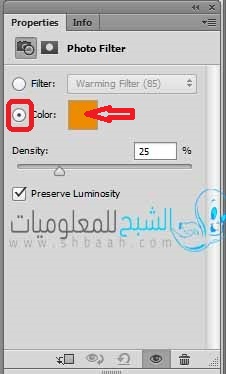 |
| الرعب الغامض - الجزء الرابع |
نختار اللون d098f7
 |
| الرعب الغامض - الجزء الرابع |
لتصبح الصورة
 |
| الرعب الغامض - الجزء الرابع |
6. باستخدام أداة الإختيار lasso tool
 |
| الرعب الغامض - الجزء الرابع |
نختار الجزء السفلي من الصورة
 |
| الرعب الغامض - الجزء الرابع |
ثم نذهب إلى قائمة layer > new adjustment layer > channel mixer
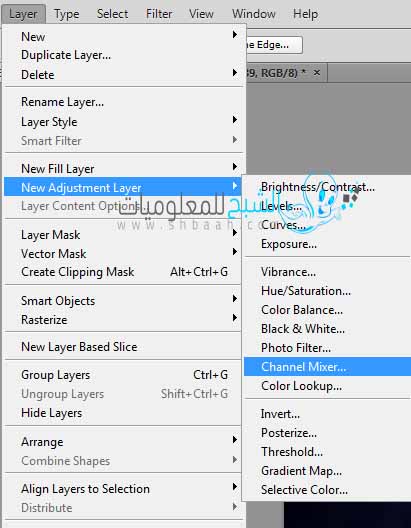 |
| الرعب الغامض - الجزء الرابع |
ثم نقوم بالتعديلات التالية
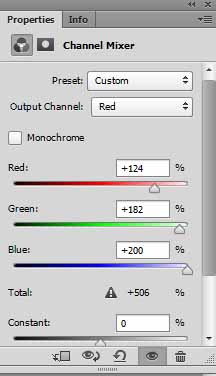 |
| الرعب الغامض - الجزء الرابع |
 |
| الرعب الغامض - الجزء الرابع |
7. من خلال New Adjustment Layer نختار curves ونقوم بالتعديلات التالية
 |
| الرعب الغامض - الجزء الرابع |
لتصبح صورتنا النهائية
 |
| الرعب الغامض - الجزء الرابع |
وشكرا :)
أجزاء درس الرعب الغامض
الجزء الأول
الجزء الثانى
الجزء الثالث


ليست هناك تعليقات: